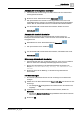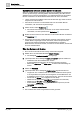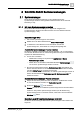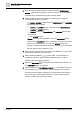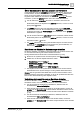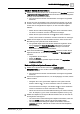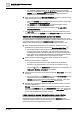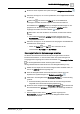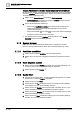User Manual
Schnelleinstieg
Grundlegende Verfahren
1
22 | 385 A6V10415471_de_a_40
Systemfenster auf einen zweiten Monitor verschieben
Wenn ein zweiter Monitor verfügbar ist, können Sie ein beliebiges Systemfenster,
wie den Systemmanager, die freie/geführte Alarmbearbeitung, die Hilfe oder die
Alarmliste (nur in manchen Clientprofilen), vom Standardmonitor auf den zweiten
Monitor verschieben. Die Alarmübersichtsleiste lässt sich nicht verschieben.
w Desigo CC läuft als installierter Client oder als Windows App Client auf einem
Computer mit zwei Monitoren.
w Sie möchten ein Fenster vom Standardmonitor auf den zweiten Monitor
verschieben, z.B. das Fenster Systemmanager.
1. Klicken Sie im Fenster Verkleinern .
a Das Fenster wird verkleinert, Sie können es zu einem anderen Monitor
verschieben, und das Symbol wird zu Maximieren .
2. Ziehen Sie das Fenster aus dem Standard- in den zweiten Monitor und klicken
Sie Maximieren .
a Das Fenster wird auf dem zweiten Monitor angezeigt. Wenn Sie das auf dem
zweiten Monitor angezeigte Fenster minimieren, wird ein entsprechendes
Symbol in der Windows-Taskleiste des Standardmonitors angezeigt.
Maximieren Sie das Fenster wieder, erscheint es auf dem Monitor, auf dem Sie
es zuvor minimiert haben.
Über das Systemmenü drucken
w Zuvor wurde ein Drucker auf dem Desigo CC-Server konfiguriert.
1. Wählen Sie in der Alarmübersichtsleiste Menü > Drucken.
a Das Dialogfeld Ausdruck-Auswahl wird angezeigt.
2.
(Optional)
Führen Sie im Dialogfeld Ausdruck-Auswahl folgende Schritte aus:
– Deaktivieren Sie die Kontrollkästchen bei den
Systemapplikationsausdrucken, die Sie nicht generieren möchten.
– Klicken Sie Nach oben oder Nach unten, um die Ausdruckreihenfolge zu
ändern.
3. Klicken Sie Vorschau.
4.
(Optional)
Führen Sie im Dialogfeld Druckvorschau folgende Schritte aus:
– Vergrössern bzw. verkleinern Sie die Vorschau mithilfe des Zoomsymbols
in der Symbolleiste und prüfen Sie das Ergebnis. Die Schaltflächen in der
Symbolleiste wirken sich nur auf die Vorschau aus, nicht auf den Ausdruck.
– Passen Sie die Ränder an (vorgegeben sind 50 Pixel).
– Wählen Sie die gewünschte Ausrichtung (vorgegeben ist Querformat).
– Wählen Sie den Drucker und die Papiergrösse aus.
– Ändern Sie die Skalierung (vorgegeben ist An Seite anpassen) und die
Farboption, sofern verfügbar.
5. Klicken Sie Drucken und schliessen.
a Der Ausdruck wird an den ausgewählten Drucker gesendet.